使用云服务
-
下载Canon PRINT并启动。
下载Canon PRINT -
点击主屏幕上的云。
 注释
注释
- 如果要使用管理功能(如使用限制),请参见“从Web浏览器使用云服务”。
有关屏幕描述和操作说明,请参见“云服务屏幕的说明”。
打印步骤
本节以“image.canon”为例,介绍照片打印步骤。
 重要事项
重要事项
- 可用的应用程序根据功能而异。 要了解有哪些应用程序可以使用,请查看打印机屏幕上显示的应用程序。
- 根据应用程序,可用功能会有所不同。
- 根据应用程序,打印步骤会有所不同。
- 需要预先获得帐户并注册照片和其他数据。
- 可以打印以下格式的文件:jpg、jpeg、pdf、docx、doc、xlsx、xls、pptx、ppt和rtf。
根据应用程序,可以打印的文件格式会有所不同。 - 在打印之前,确认打印机是否已开启并已连接到网络。 然后开始。
- 使用智能手机、平板电脑或macOS计算机时,可以使用此功能。
 注释
注释
- 可以使用“image.canon”打印jpg和jpeg格式的文件。
- 对于30天或更早之前保存在“image.canon”上的图片,打印质量可能变差。
-
在主屏幕上选择image.canon
-
在显示的影集列表中,选择所需影集
-
在显示的图像列表中,选择要打印的图像,然后选择下一步
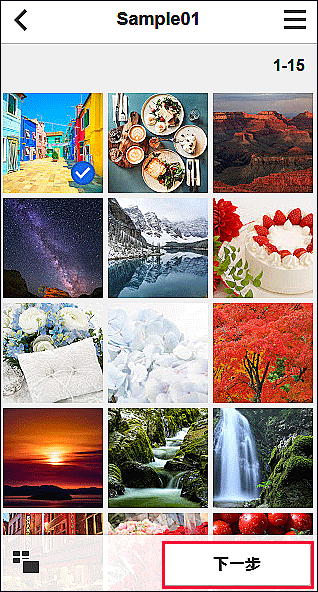
-
进行必要的打印设置,然后选择打印
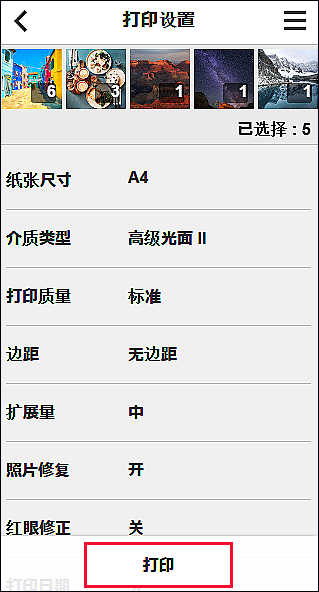
-
要开始打印,请选择OK
出现已发送打印作业的信息并且打印开始。
要继续打印,请选择打印其他图像,并从步骤3开始执行操作。
要停止打印,请点击关闭按钮。
 重要事项
重要事项
- 如果打印作业在发送后24小时内没有打印,打印作业将过期且无法打印。
